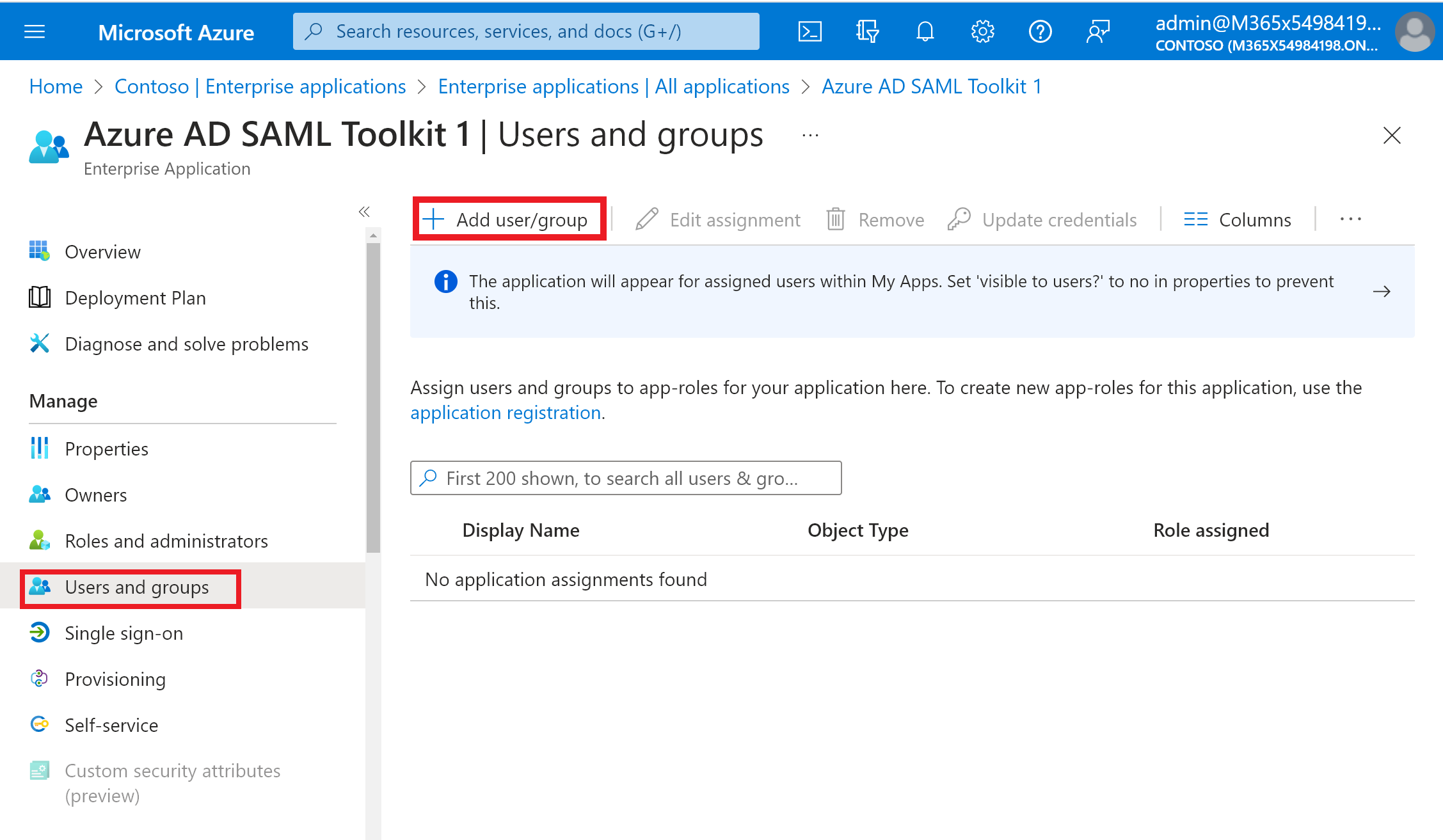Avvio rapido: Creare e assegnare un account utente
In questa guida introduttiva si userà l'interfaccia di amministrazione di Microsoft Entra per creare un account utente nel tenant di Microsoft Entra. Dopo aver creato l'account, è possibile assegnarlo all'applicazione aziendale aggiunta al tenant.
È consigliabile usare un ambiente non di produzione per testare i passaggi descritti in questa guida introduttiva.
Prerequisiti
Per creare un account utente e assegnarlo a un'applicazione aziendale, è necessario:
- Un account utente di Microsoft Entra. Se non è già disponibile, è possibile creare gratuitamente un account.
- Uno dei ruoli seguenti: Global Amministrazione istrator, Cloud Application Amministrazione istrator o proprietario dell'entità servizio. Per gestire gli utenti, è necessario il ruolo Utente Amministrazione istrator.
- Completamento dei passaggi descritti in Avvio rapido: Aggiungere un'applicazione aziendale.
Creare un account utente
Suggerimento
I passaggi descritti in questo articolo possono variare leggermente in base al portale da cui si inizia.
Per creare un account utente nel tenant di Microsoft Entra:
Accedere all'interfaccia di amministrazione di Microsoft Entra almeno come Amministratore utenti.
Passare a Utenti identità>>Tutti gli utenti
Selezionare Nuovo utente nella parte superiore del riquadro e quindi selezionare Crea nuovo utente.
Nel campo Nome entità utente immettere il nome utente dell'account utente. Ad esempio:
contosouser1@contoso.com. Assicurarsi di passarecontoso.comal nome del dominio tenant.Nel campo Nome visualizzato immettere il nome dell'utente dell'account. Ad esempio:
contosouser1.Immettere i dettagli necessari per l'utente nelle sezioni Gruppi e ruoli, Impostazioni e Informazioni sul processo.
Seleziona Crea.
Assegnare un account utente a un'applicazione aziendale
Per assegnare un account utente a un'applicazione aziendale:
Accedere all'interfaccia di amministrazione di Microsoft Entra come almeno un'applicazione cloud Amministrazione istrator.
Passare a Applicazioni di identità>Applicazioni>aziendali>Tutte le applicazioni. Ad esempio, l'applicazione creata nella guida introduttiva precedente denominata Microsoft Entra SAML Toolkit 1.
Nel riquadro sinistro selezionare Utenti e gruppi e quindi selezionare Aggiungi utente/gruppo.
Nel riquadro Aggiungi assegnazione selezionare Nessuno selezionato in Utenti e gruppi.
Cercare e selezionare l'utente da assegnare all'applicazione. Ad esempio:
contosouser1@contoso.com.Seleziona Seleziona.
Selezionare Nessuno selezionato in Selezionare un ruolo e quindi selezionare il ruolo da assegnare all'utente. Ad esempio, Utente standard.
Seleziona Seleziona.
Selezionare Assegna nella parte inferiore del riquadro per assegnare l'utente all'applicazione.
Pulire le risorse
Se si prevede di completare la guida introduttiva successiva, mantenere l'applicazione creata. In caso contrario, è possibile valutarne l'eliminazione per pulire il tenant.
Passaggi successivi
Informazioni su come configurare l'accesso Single Sign-On per un'applicazione aziendale.